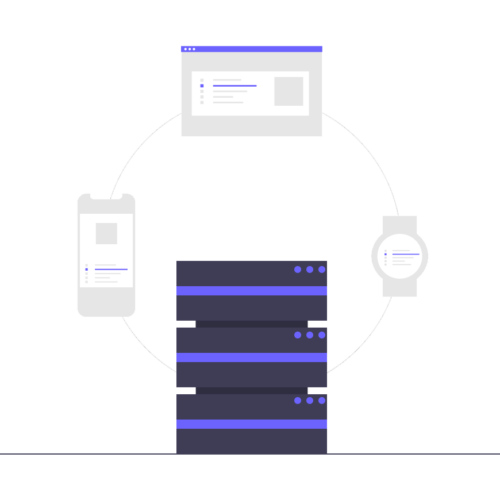Qu’est-ce que nslookup ?
Pour comprendre ce que c’est que nslookup (Name Server Lookup), il faut d’abord connaître les notions de DNS et d’adresse IP. S’il est possible de naviguer aussi facilement sur internet, c’est parce que ce dernier est structuré en des réseaux de communication connectés l’une à l’autre, ainsi qu’à des protocoles un peu ambigus pour les non initiés.
Le DNS qui est l’acronyme de Domain Name System ou Système de nom de domaine en français est un système qui traduit un nom de domaine en adresse IP (un numéro unique, à partir duquel un ordinateur arrive à communiquer dans un réseau). Autrement dit, avec un DNS, vous n’avez pas nécessairement besoin de connaître, ni de communiquer l’adresse IP d’un site à une interface de recherche, pour pouvoir retrouver sa plateforme. Il suffit d’inscrire son nom de domaine.
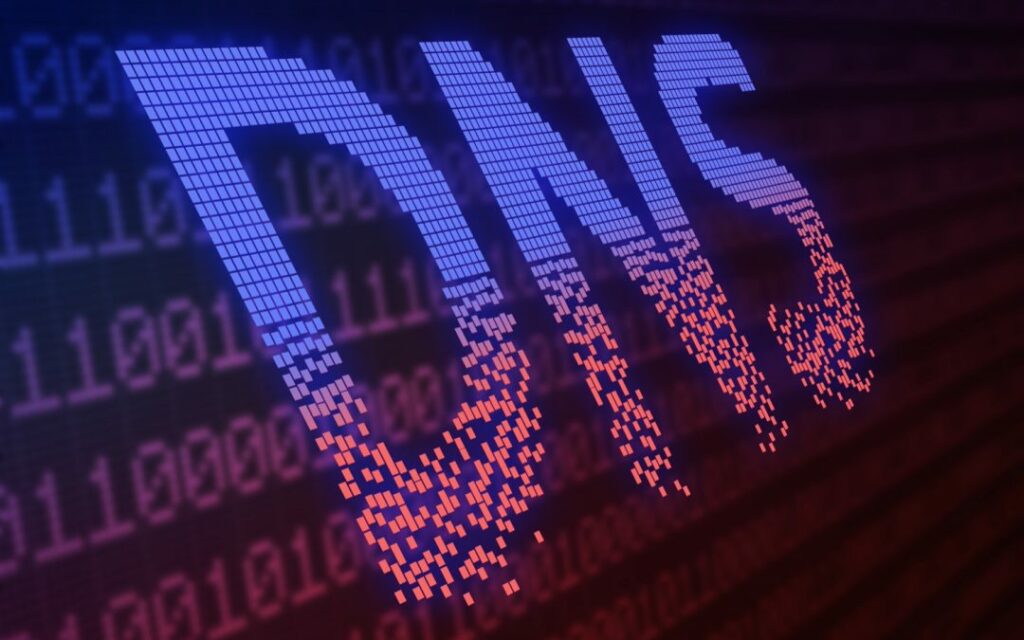
Cela dit, il peut arriver que des problèmes surviennent, empêchant ainsi un DNS de traduire un nom de domaine en adresse IP. Dans ce cas, il faut utiliser un outil pour résoudre les erreurs que le DNS peut comporter, et c’est là qu’intervient nslookup.
Nslookup est un outil non payant que vous pouvez utiliser pour résoudre un problème de définition d’adresse IP associée à un nom de domaine. La commande Nslookup permet donc d’obtenir l’adresse IP si vous connaissez le nom du domaine et inversement.
Si vous souhaitez simplement trouver une adresse IP associée à un nom de domaine, nous vous invitons à utiliser notre service en ligne gratuit Trouver l’adresse IP d’un site. L’adresse IP du site internet sera instantanément affichée après avoir indiqué son nom de domaine. Vous pouvez ensuite, si vous le souhaitez, chercher sa localisation.
Pour récupérer des informations plus précises vous pouvez directement les récupérer depuis plusieurs systèmes d’exploitation : nslookup windows, nslookup mac ou nslookup linux. Notez qu’il est déjà préinstallé sur ces différents supports. Vous n’avez pas besoin d’installer d’autres applications pour l’utiliser.
Les modes de la commande nslookup
L’outil nslookup possède deux modes essentiels dans son fonctionnement. On distingue le mode interactif et le mode non interactif :
- À partir du mode interactif, il est possible de démarrer un programme nslookup avec une commande portant le même nom. Les paramètres sont ensuite ajoutés séparément.
- Le mode non interactif, par contre, vous permet d’accéder directement à la commande et aux différents paramètres utiles.
L’utilisation de la commande nslookup
Avant d’utiliser la commande nslookup, il est primordial de posséder quelques petites connaissances sur les programmes informatiques relatifs à cet outil.
Pour commencer, rendez-vous sur la barre de recherche et taper « CDM », puis exécuter l’invité de commande en tant qu’administrateur. Taper ensuite « nslookup », puis la touche « entrer » de votre clavier.
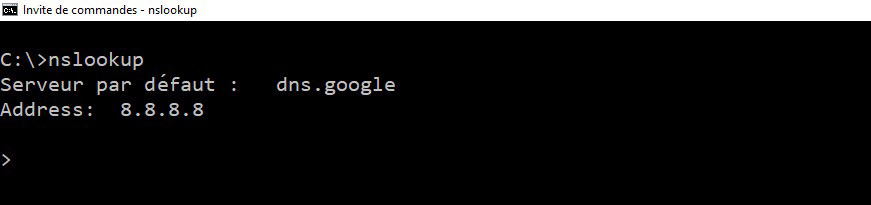
Une fois à ce niveau, vous pouvez maintenant communiquer le nom de domaine ou l’adresse IP que vous recherchez et valider en appuyant encore sur la touche « entrer ».
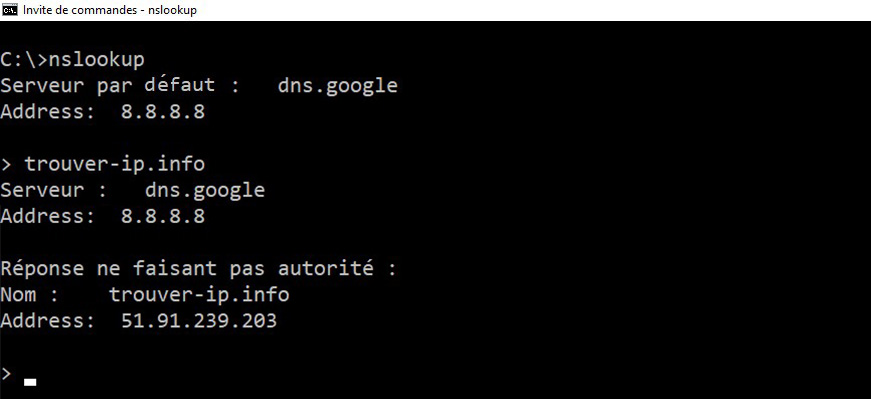
Si vous souhaitez avoir des informations plus précises, elles peuvent être obtenues à travers différentes requêtes. Il s’agit de :
• set type=MX, pour recueillir des enregistrements mails ;
• set type= A, pour la recueillir des enregistrements A ;
• set type= PTR, pour recueillir des enregistrements inversés ;
• set type= CNAME, pour recueillir des alias de domaine ;
• set type= TXT, pour recueillir des enregistrements de texte (DKIM ou encore SPF) ;
• set type= ns, pour la recueillir les informations de serveur et le nom associé au domaine.
La prochaine étape est donc par exemple d’analyser les champs de la zone DNS. Taper « nslookup » puis taper par exemple la commande « Set type=TXT » avant d’insérer le nom de domaine.
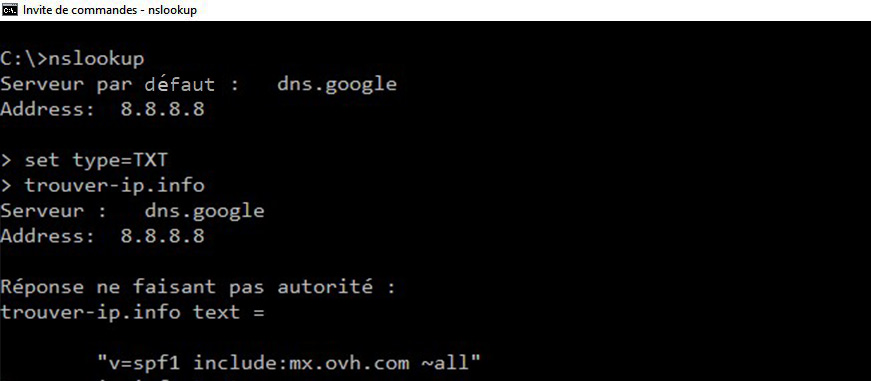
Si tout va bien, les enregistrements spécifiques s’afficheront automatiquement. Dans le cas contraire, vous pouvez déduire que votre service DNS fait face à des problèmes de configuration. Il faudra alors demander les services d’un spécialiste pour venir à bout du problème.
Dans Réseaux
Le 21 février 2022